了解如何将图像中的文本转换为 Microsoft Word 中的可编辑文档可以真正节省时间。我们将逐步向您展示几种不同的方法来做到这一点。
假设您要将信息手册的照片转换为 Word,以便您可以编辑文本。或者,您可能想将仅图像(即扫描的)PDF 转换为可编辑的 Word 文档。无论是哪种情况,都有几种方法可以将图像转换为可以在 Word 中编辑的文本。
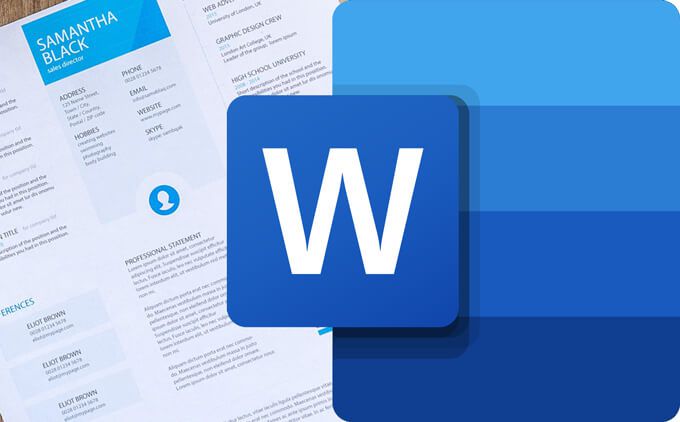
您会发现这些方法比必须全部输入更容易文字自己!对于每种技术,我们假设您从 照片 内容的 JPG 文件开始,其中包含文本。
如何将图像转换为 Word
对于这种将图像转换为 Word 文档的方法,您唯一需要的软件是 微软Word 。
注意:如果您开始使用扫描的或只有图像的 PDF,请打开 Word 并直接跳到第 7 步。
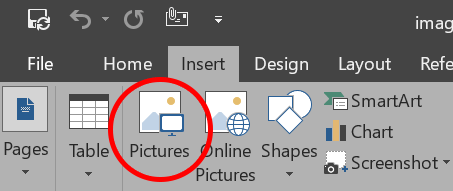
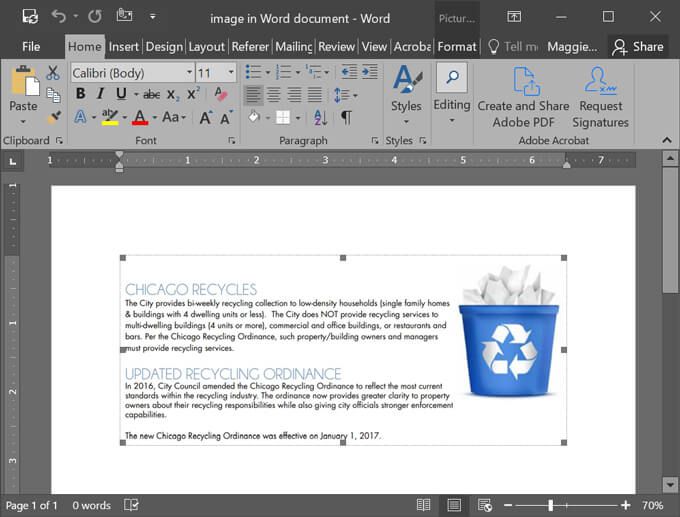
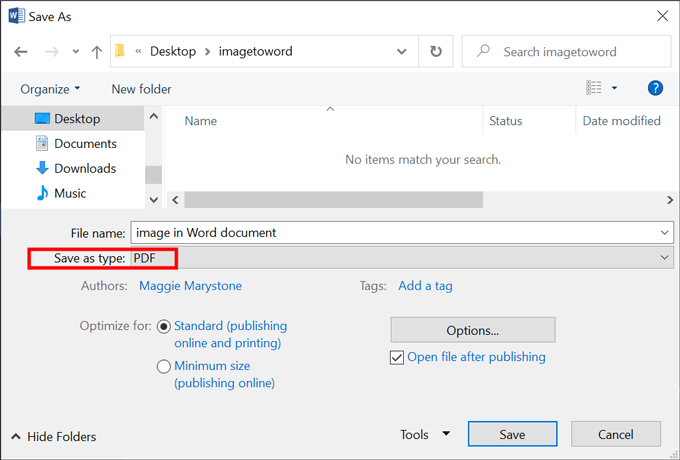
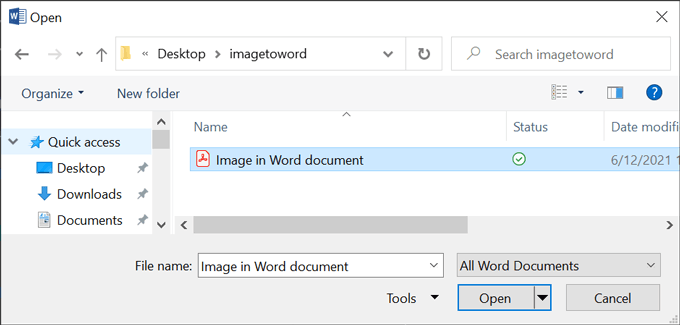

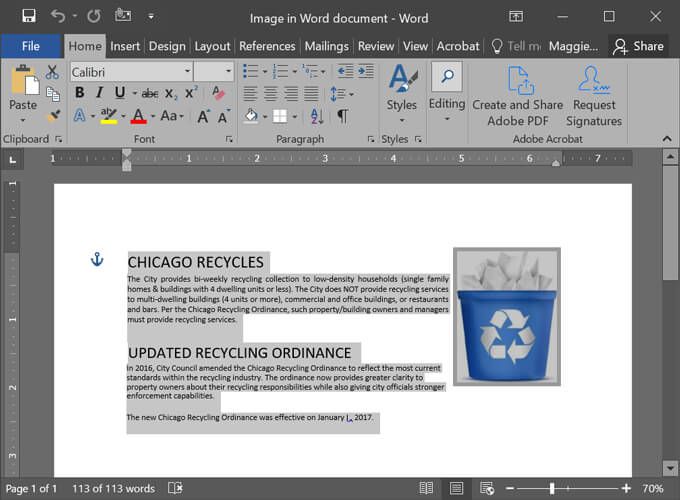
那太容易了,对吧?您还可以使用 谷歌文档 将图像转换为可编辑的文档。继续阅读。
如何使用 Google 文档将图像转换为 Word:简单方法
无论您是从图像文件或纯图像 PDF,有一种简单的方法可以将您的文件转换为可编辑的 Google 文档。此方法适用于 2 MB 或以下且方向正确的 JPG、PNG、GIF 或 PDF 文件。如果需要,请使用 图像编辑应用程序 旋转它。
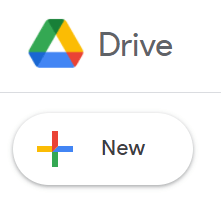
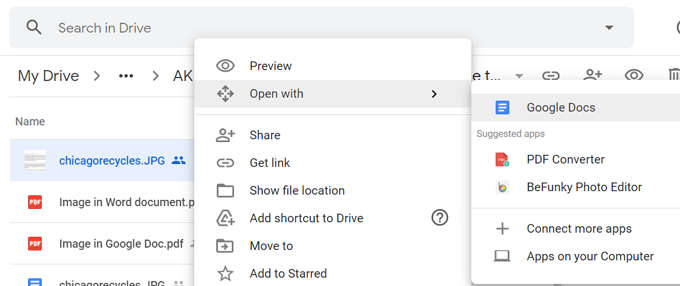

就是这样!再简单不过了。
如何使用 Google Docs 将图像转换为 Word:漫漫长路
这种方法类似于第一种方法,但我们将使用 Google Docs 代替 Word。
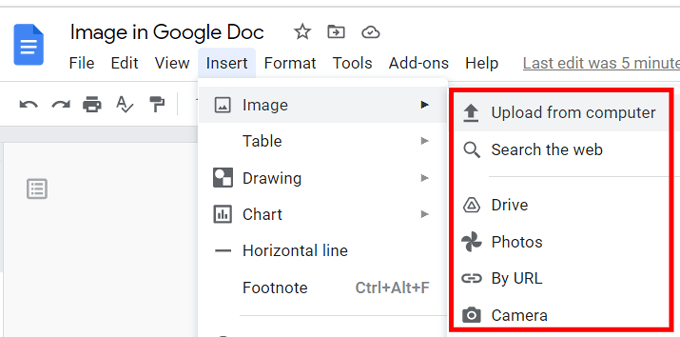
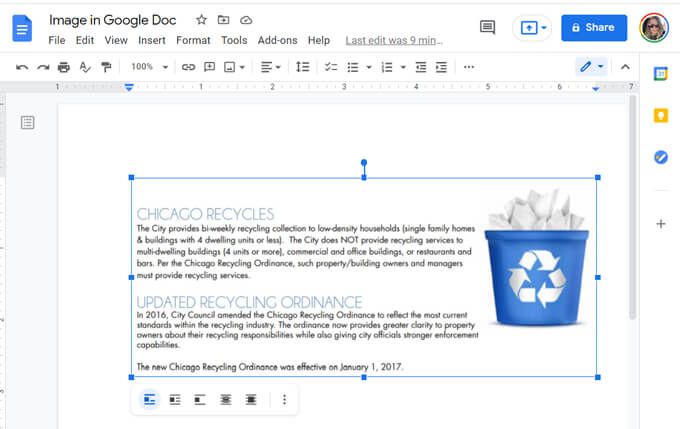
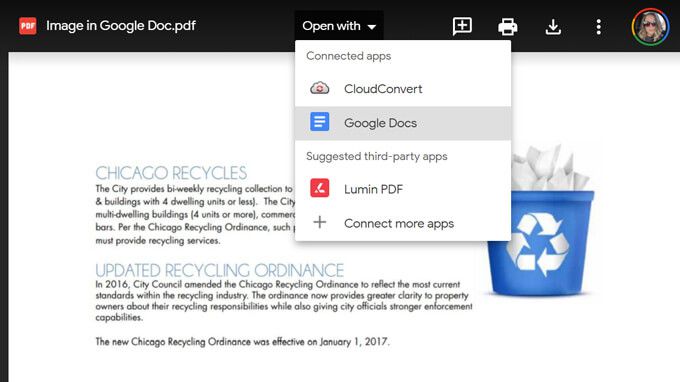
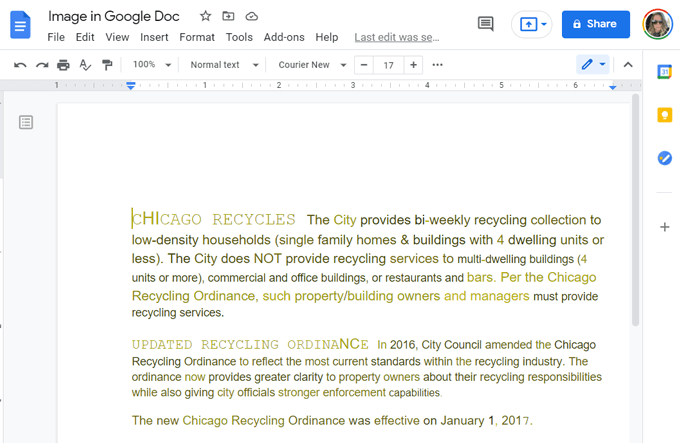
现在您知道如何轻松地将图像转换为可编辑的 Word 或 Google 文档。万一遇到问题,您可以随时求助于第三方服务,将您的图像文件转换为可编辑的 Word 文档。
如何使用第三方应用将图像转换为 Wordh2>
图像到文字的转换器是一打。我们已尝试使用以下网络应用程序将图像文件转换为可编辑的 Word 文档,并发现它们都运行良好。
Online2PDF.com
与Online2PDF.com,您可以将图像文件转换为多种不同的格式,包括两种 Microsoft Word 文档类型:.doc 和 .docx。为可选字符识别选择是。
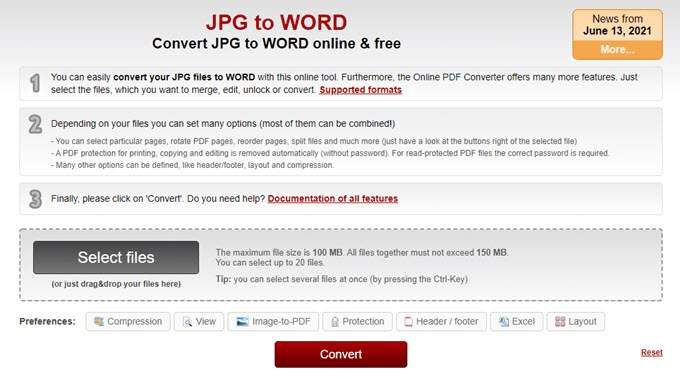
请注意,最大文件大小为 100 MB。虽然您最多可以选择 20 个文件,但所有这些文件的总大小不得超过 150 MB。
Image2Go.com
在 Image2Go.com 上,将您的图像文件拖放到页面上。然后,在目标格式下,选择要转换为的格式。选项包括 .doc、.docx、.rtf、.txt 等。
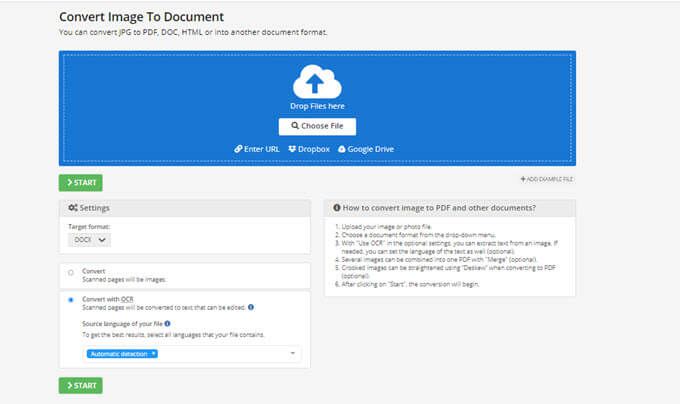
选择使用 OCR 转换的选项。查看页面上的其他选项,进行所需的任何更改,然后选择开始按钮。准备好后,您转换后的文件将自动下载。
Brandfolder 文本提取工具
将您的图像文件拖放到此页面上,如果您愿意,可以裁剪图像,并选择上传按钮。
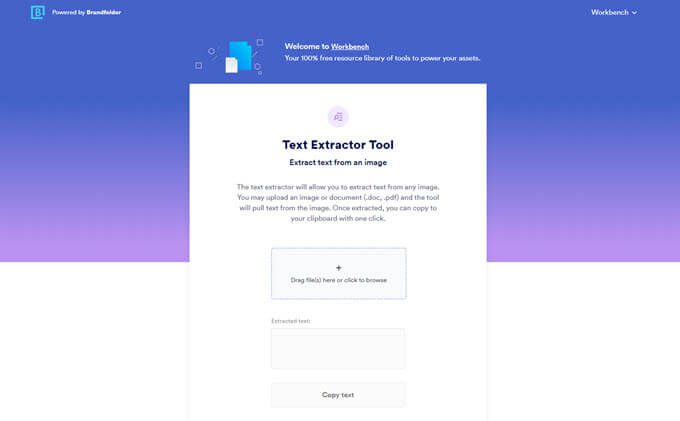
Brandfolder 文本提取工具将从图像中提取文本,并将其显示在页面上,以便您可以将其复制并粘贴到 Microsoft Word 文档中。